1、点击任务右下角输入法,在弹出菜单中点击”语言首选项“。
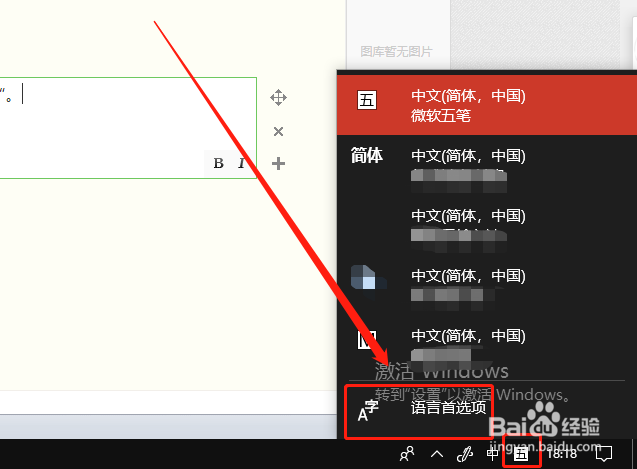
2、或者在语言栏右键或点击下拉按钮,然后点击”设置“。

3、在弹出窗口中点击”区域和语言“,在右侧点击”中文(中华人民共和国)“然后点击”选项“。

4、在新弹出窗口的”键盘“项下,点击”微软拼音“,在弹出项下,点击”删除“。

5、这样就删除掉了”微软拼音“输入法。

6、那么该如何添加回去呢?重复前三步,在弹出界面的”键盘“项下,点击”添加键盘“。

7、在”添加键盘“的下拉菜单中找到”微软拼音“,点击一下即可添加成功。

8、现在任务栏上的输入法选项菜单中又有了微软拼音输入法项。
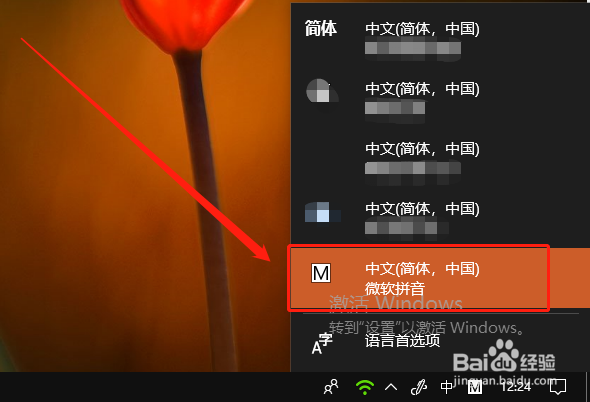
9、其它输入法的添加与此相同,如果是要添加或删除外挂输入法,其操作也基本类似。

